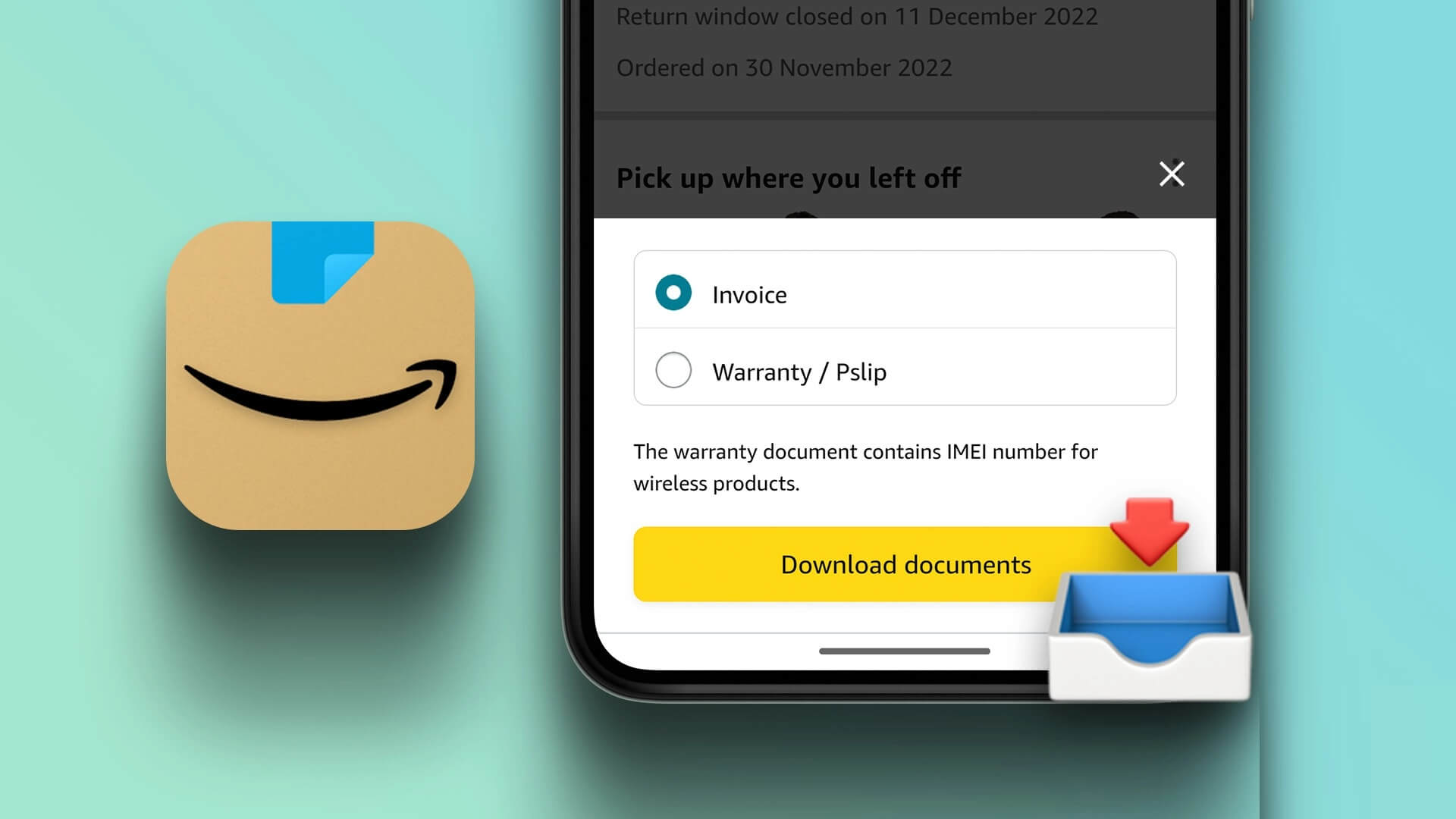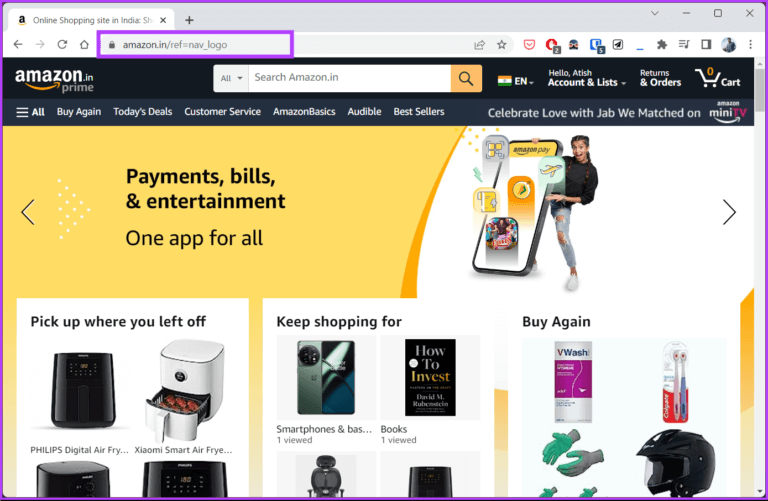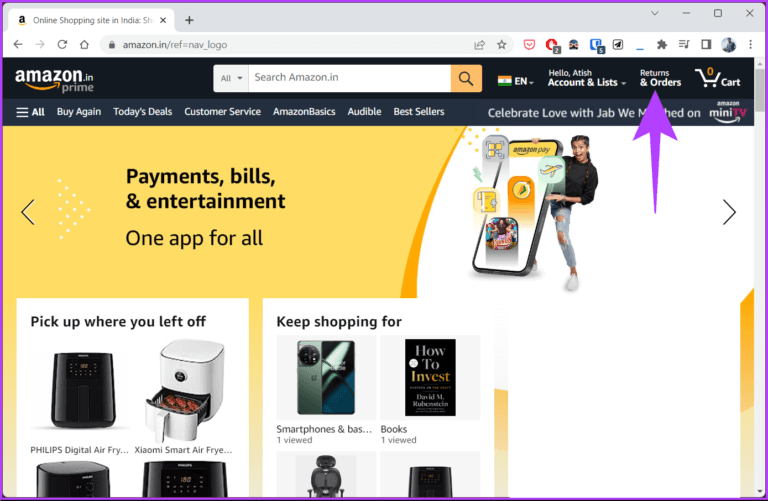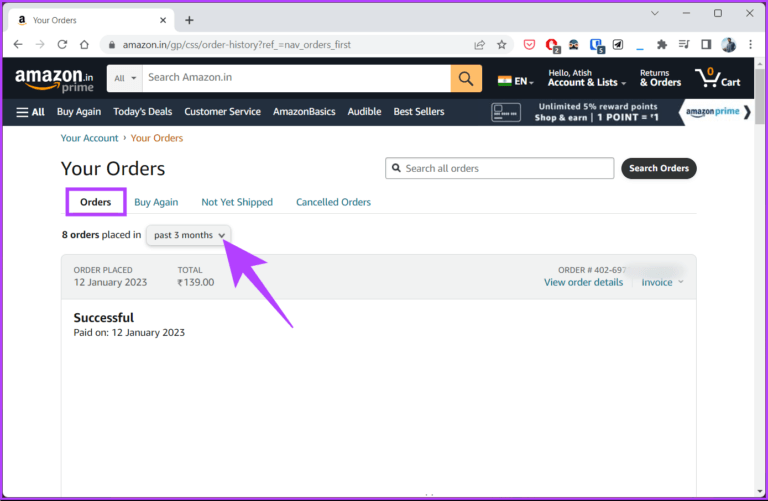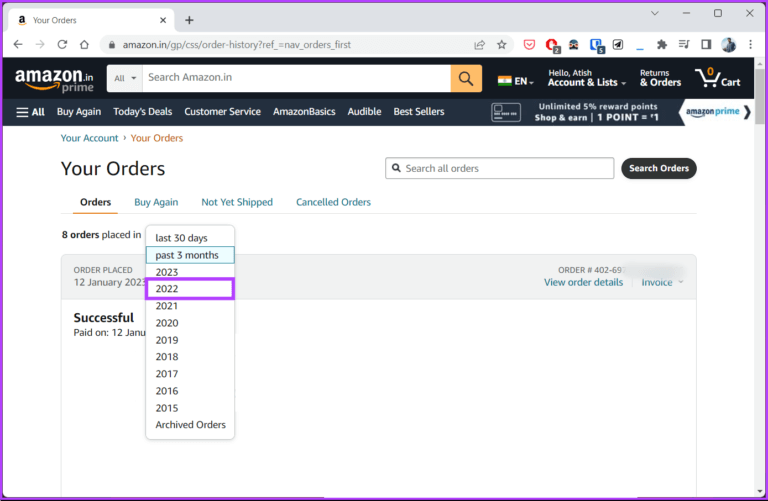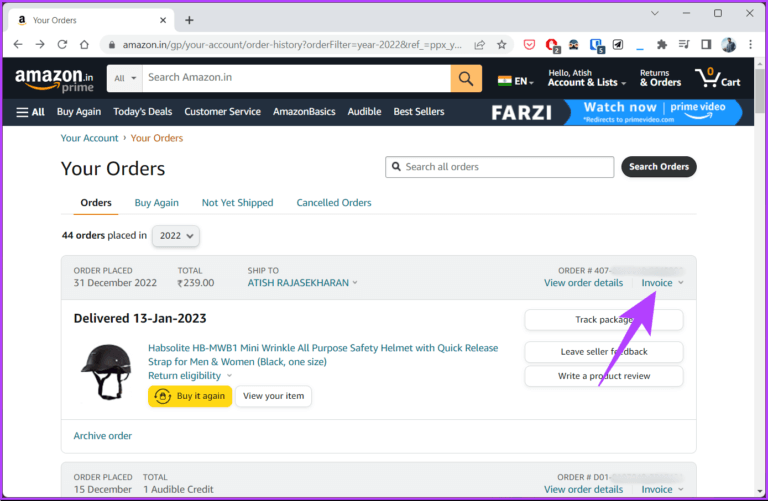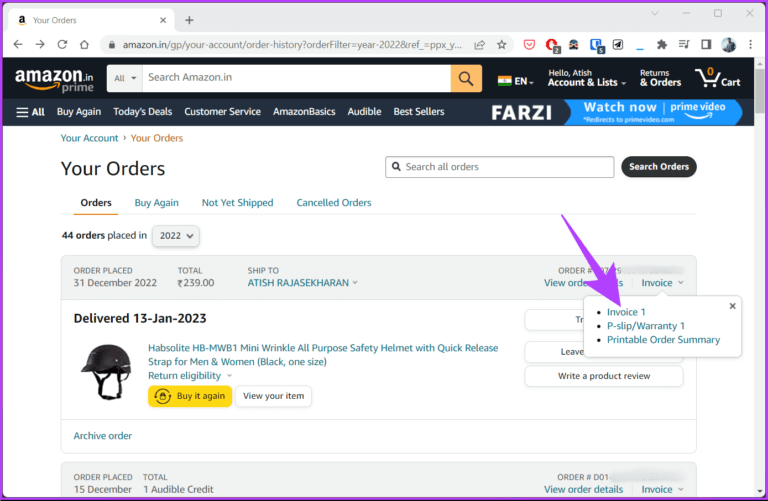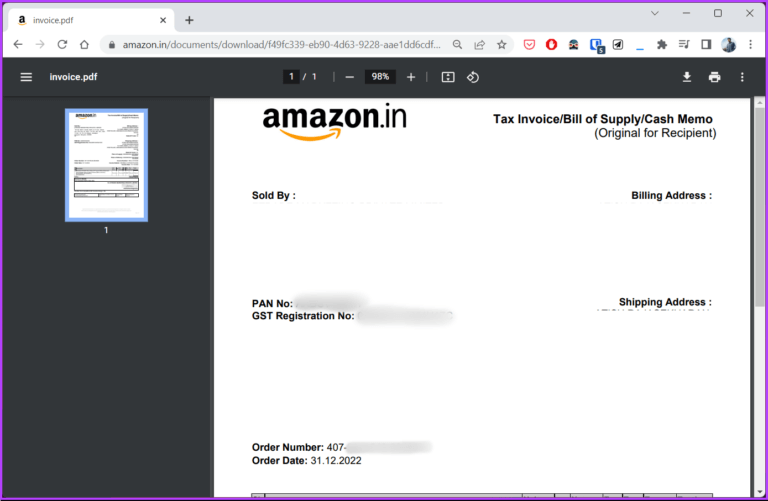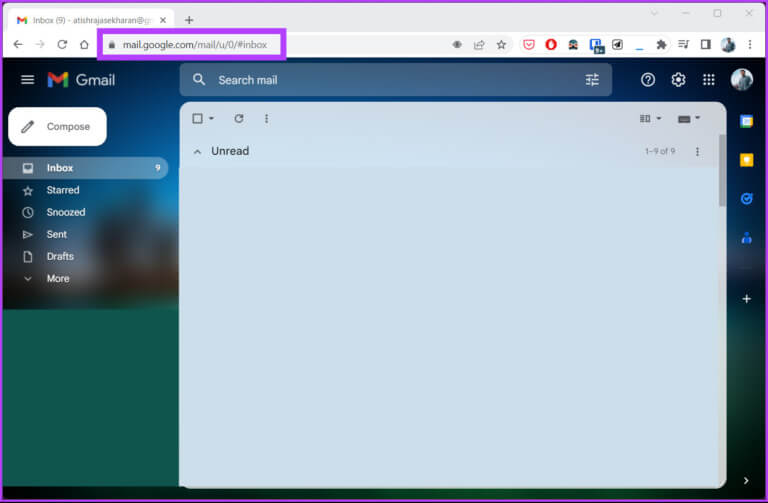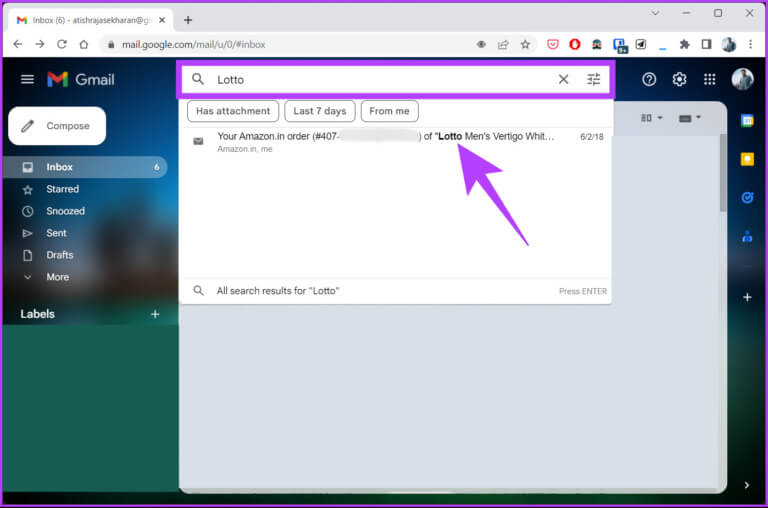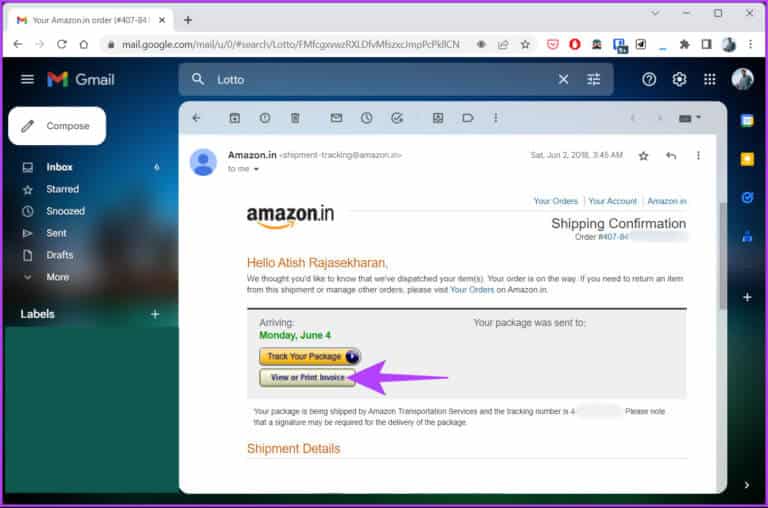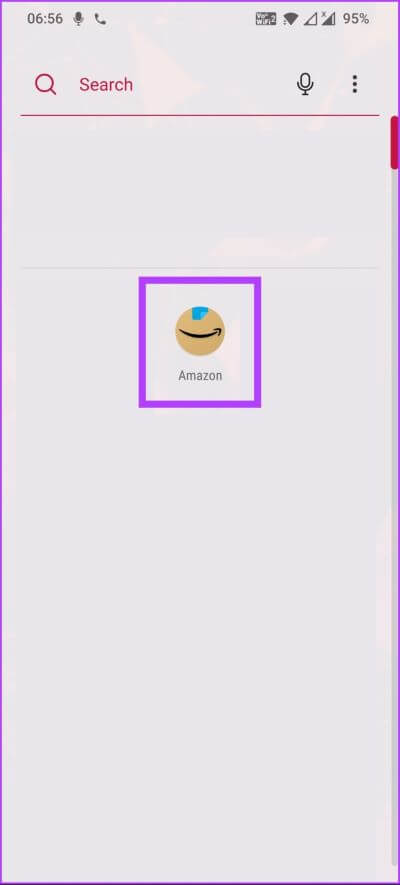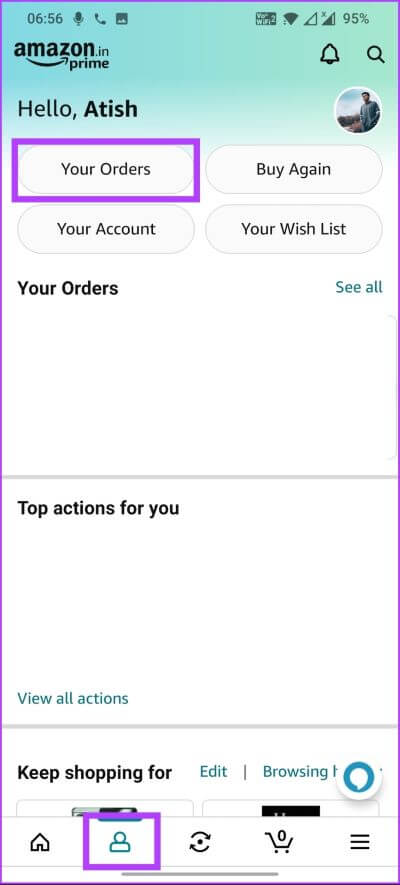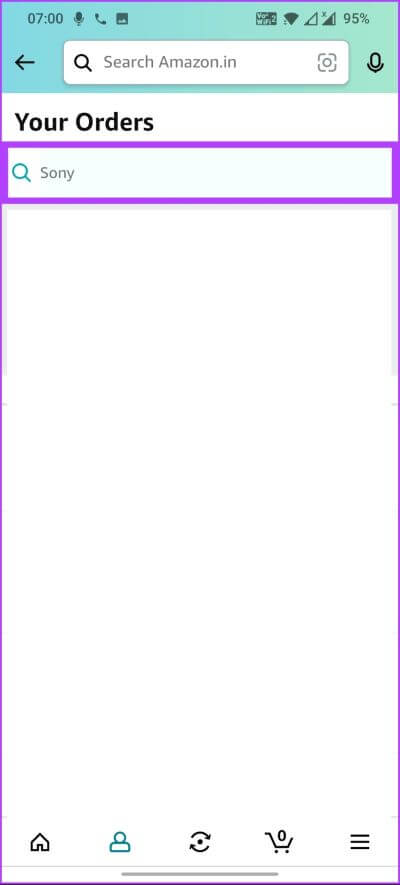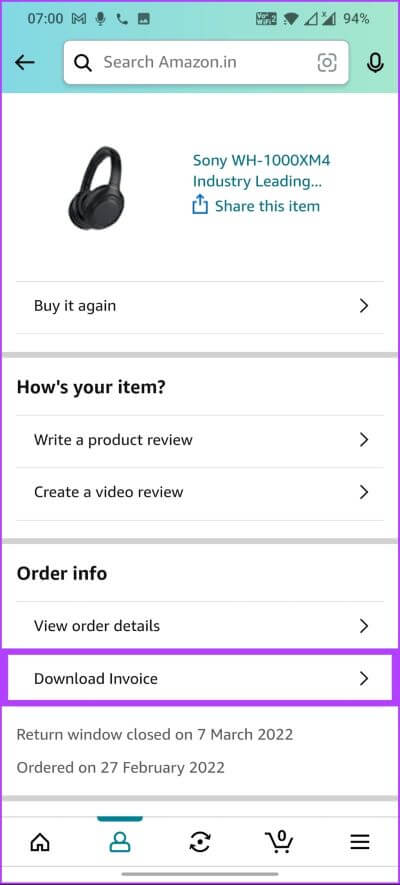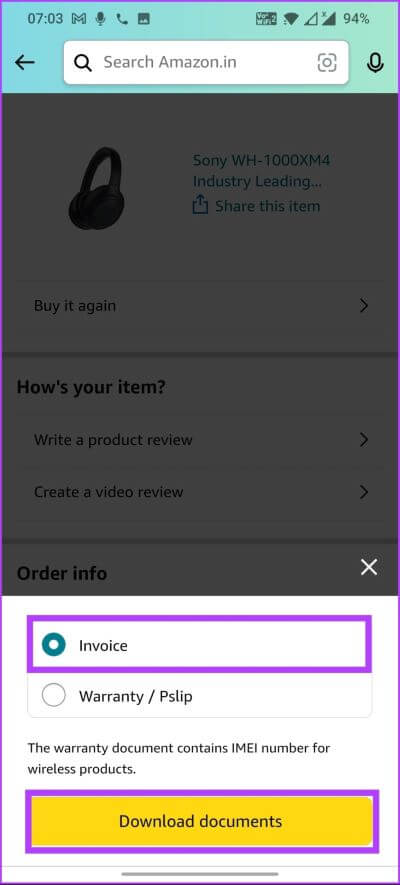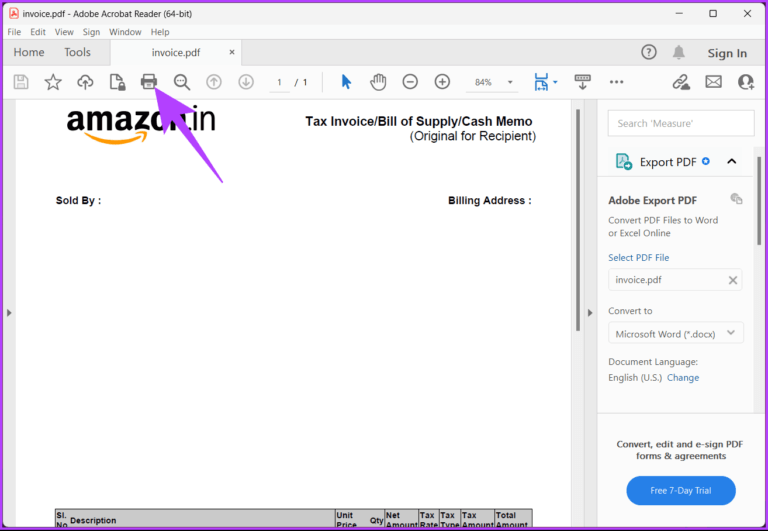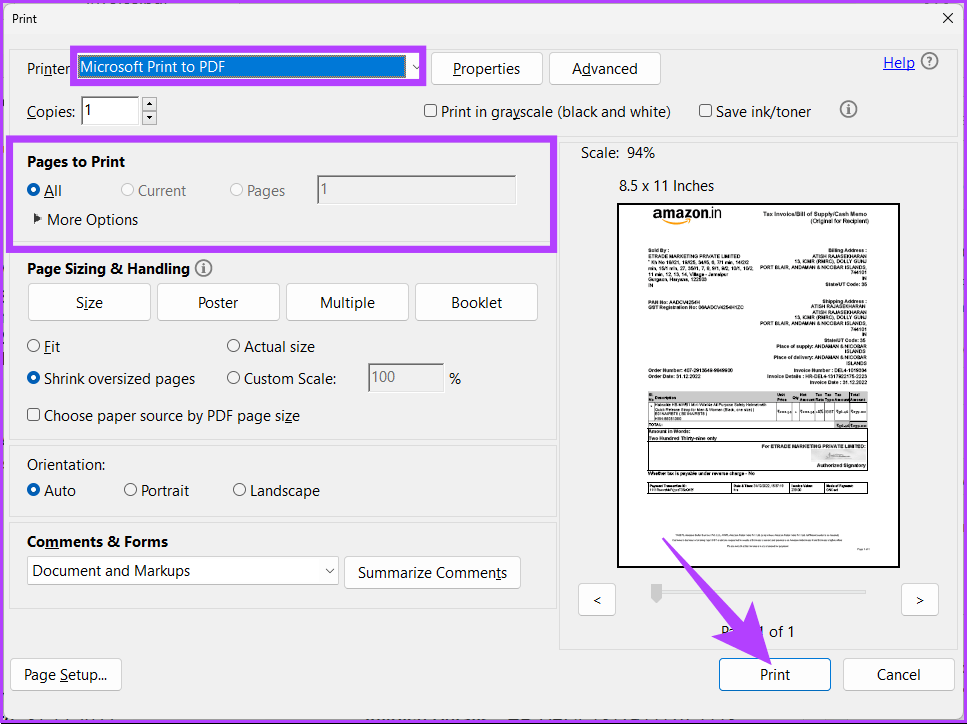Comment obtenir et imprimer un reçu d'Amazon : les 3 meilleures méthodes
Si vous avez acheté quelque chose sur Amazon et que vous avez du mal à trouver la facture, vous n'êtes pas seul. Les factures peuvent être utiles pour conserver des dossiers personnels et payer les dépenses. Si vous effectuez souvent des achats sur Amazon, cet article vous expliquera comment obtenir et imprimer un reçu d'Amazon.
L'avantage des achats en ligne est que vous pouvez télécharger et imprimer des reçus Amazon pour n'importe laquelle de vos commandes précédentes en quelques clics à l'aide du site Web d'Amazon et de L'application. Lisez la suite pour savoir comment.
1. Comment obtenir des reçus d'Amazon à l'aide d'un ordinateur
Vous pouvez rechercher parmi vos anciens achats et télécharger les factures Amazon correspondantes à l'aide d'un PC ou d'une application Windows 11. Cependant, il comprend quelques étapes pour trouver et afficher votre facture si vous faites beaucoup d'achats.
Étape 1: Visite Amazon et inscrivez-vous Entrée sur votre compte.
Étape 2: Cliquez sur "Retours et demandes«En haut à droite.
Étape 3: Sous l'onglet "الطلبات" , Cliquez symbole de chevron.
Étape 4: Dans la liste déroulante, sélectionnez une année l'achat.
Remarque : Si vous ne vous souvenez pas de l'année, vous pouvez utiliser la barre de recherche pour rechercher directement des commandes.
Étape 5: Une fois que vous avez trouvé le produit que vous recherchiez, cliquez sur l'option de facturation à côté de "Voir d'autres détails".
Étape 6: Dans la liste déroulante Facture, sélectionnez Facture 1, Coupon P / Garantie 1 ou Récapitulatif de commande acceptable. pour l'impression.
Remarque : Si vous envisagez de réclamer la garantie, vous pouvez cliquer pour télécharger le reçu ou la facture de garantie. Pour la démonstration, nous téléchargeons la facture 1.
Étape 7: Sera ouvert Facture au format PDF. Vous pouvez l'enregistrer hors ligne en cliquant sur le bouton de téléchargement etDénomination des fichiers.
Vous voilà. Vous avez téléchargé avec succès la facture depuis le site Web d'Amazon. Si vous voulez connaître un autre moyen sans passer par un long processus. Continuer à lire.
2. COMMENT TÉLÉCHARGER LA FACTURE D'AMAZON PAR COURRIEL
Si vous n'avez pas accès à un compte Amazon ou si vous ne souhaitez pas accéder à Amazon pour obtenir vos informations de facturation, il existe un autre moyen. A chaque achat, Amazon envoie Un e-mail confirmant la livraison du produit avec un lien pour télécharger la facture. Alors, suivez les étapes ci-dessous pour trouver votre reçu.
Remarque : cette méthode dépend si Amazon fournit des mises à jour par e-mail dans votre pays ou votre emplacement.
Étape 1: Ouvrez votre courrier dans n'importe quel navigateur et connectez-vous à votre compte de messagerie enregistré avec Amazon.
Remarque : Dans notre cas, il s'agit de Gmail. Vos étapes peuvent être différentes, mais les étapes restent les mêmes.
Étape 2: Dans la barre de recherche, saisissez Nom du produit et appuyez sur Entrée.
Étape 3: je cherche Email expédié pour l'article à partir de l'adresse de recherche et cliquez dessus pour l'ouvrir.
Étape 4: Dans Courrier, cliquez sur Consulter ou imprimer la facture ouvrir la facture Documents PDF.
Vous voilà. Vous avez téléchargé la facture avec succès sans vous rendre sur le site Web d'Amazon. Si vous n'avez pas accès au bureau et que vous souhaitez télécharger la facture à l'aide de l'application mobile, continuez à lire.
3. COMMENT OBTENIR UN REÇU DE L'APPLICATION AMAZON SUR ANDROID OU IOS
Les étapes pour télécharger une facture Amazon à l'aide de l'application mobile sont faciles à faire, même si vous l'avez déjà fait Archiver la demande. Suivez les instructions ci-dessous.
Étape 1: Ouvrir une application Amazon sur votre appareil Android ou iOS.
Étape 2: Allez dans l'onglet "le compte" en bas et sélectionnez l'onglet "Vos demandes."
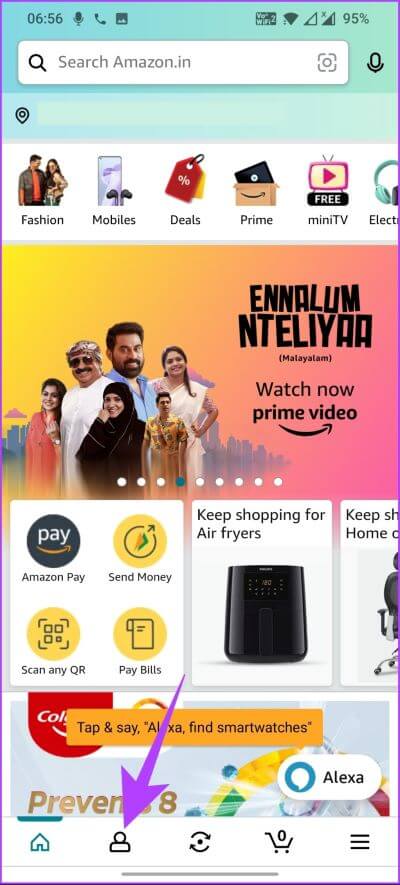
Étape 3: Sous vos demandes , Cliquez Barre de recherche , et tapez un nom Produit pour lequel vous souhaitez télécharger la facture, puis cliquez sur la flèche suivante.
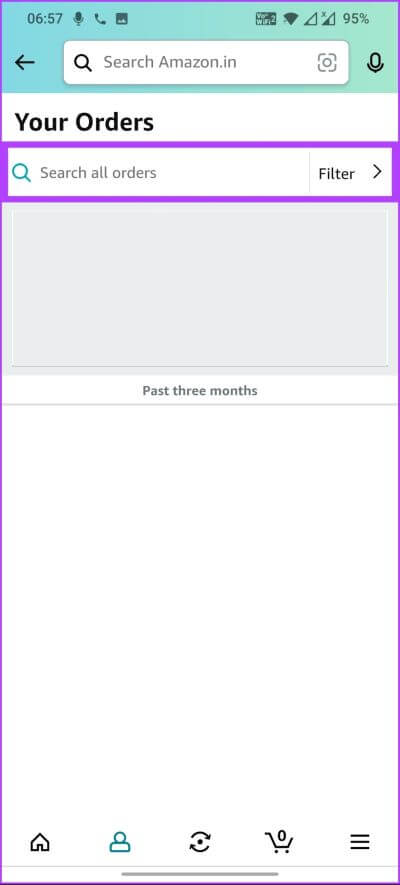
Étape 4: Cliquez sur le résultat de la recherche et sélectionnez Télécharger la facture sous Informations sur la commande.
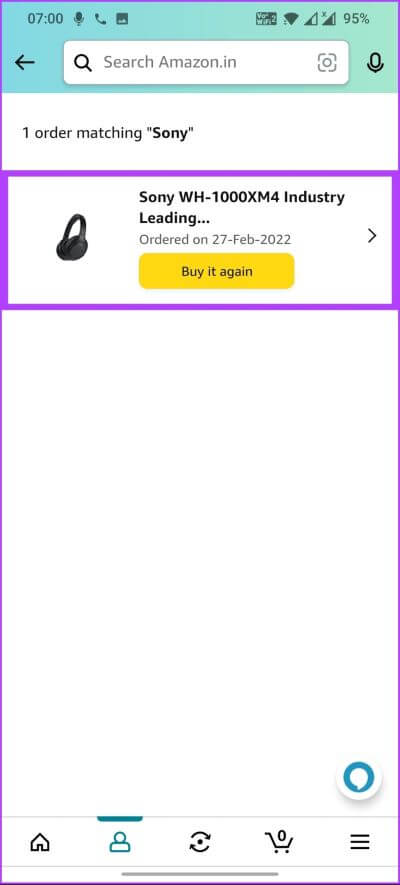
Étape 5: Sur la feuille du bas, sélectionnez Facture et cliquez sur télécharger les documents.
Vous voilà. Vous avez téléchargé avec succès la facture depuis l'application mobile Amazon. Si vous souhaitez imprimer la facture téléchargée sur Amazon, vous le pouvez. Passez à la méthode suivante.
Comment imprimer des reçus d'Amazon
Après avoir téléchargé la facture d'Amazon en suivant l'une des étapes ci-dessus, suivez les étapes ci-dessous pour imprimer le reçu Amazon.
Étape 1: Ouvrir le document d'une Facture informer PDF.
Étape 2: Cliquez sur une option impression.
Remarque : Appuyez sur le raccourci « Ctrl + P » sous Windows ou « Commande + P » sous Mac OS pour ouvrir la boîte de dialogue d'impression.
Étape 3: Sélectionner Imprimante et numéro Des pages à partir de l'invite, puis cliquez sur Impression.
Vous voilà. J'ai téléchargé le fichier et imprimé la facture. Si vous avez des questions, consultez la section Foire aux questions ci-dessous.
Questions et réponses sur la facturation Amazon
1. Pouvez-vous télécharger la facture avant livraison sur Amazon ?
Oui, vous pouvez télécharger une facture d'Amazon avant la livraison. Pour ce faire, vous devez vous rendre dans l'historique de vos commandes, sélectionner la commande dont vous souhaitez télécharger la facture, puis cliquer sur Télécharger la facture. La facture sera enregistrée au format PDF sur votre appareil.
2. Amazon fournit-il des factures pour tous les produits ?
La plupart des produits Amazon sont accompagnés de factures, mais cela dépend du produit spécifique et du vendeur qui le fournit. Pour déterminer si un produit particulier a une facture, consultez sa page de détails ou contactez directement le vendeur.
Facture à téléchargement rapide
Maintenant que vous savez comment obtenir un reçu Amazon, vous pouvez rester organisé et contrôler vos dossiers financiers. Vous aimerez peut-être aussi lire Comment créer une liste de souhaits Amazon et partagez-le. Bon shopping!